Jeśli używasz Retro Arch w systemie Linux i kochasz Sony PSP, z przyjemnością dowiesz się, że dzięki rdzeniowi PSP Retro Arch można grać w gry PSP na platformie Linux.

W tym przewodniku pokażemy, jak zainstalować Retro Arch, pobrać rdzeń Sony PSP i używać go do grania w swoje ulubione gry na PSP. Aby rozpocząć, pobierz swoje ulubione pliki ROM PSP i postępuj zgodnie z nimi.
Instalowanie Retro Arch w systemie Linux
Aby grać w gry Sony PSP w Retro Arch, musisz zainstalować program. Retro Arch jest dostępny w wielu różnych systemach operacyjnych Linux. Aby to działało, otwórz okno terminala i postępuj zgodnie z instrukcjami poniżej, aby uruchomić aplikację.
Uwaga: potrzebujesz bardziej szczegółowego przewodnika, jak uruchomić Retro Arch na komputerze z systemem Linux? Postępuj zgodnie z naszym przewodnikiem instalacji, aby dowiedzieć się, jak skonfigurować Retro Arch w systemie Linux .
Ubuntu
sudo apt zainstaluj retroarch
Debiana
sudo apt-get zainstaluj retroarch
Arch Linux
sudo pacman -S retroarch
Fedora
sudo dnf zainstaluj retroarch
OpenSUSE
sudo zypper zainstaluj retroarch
Pakiet zatrzaskowy
sudo snap install retroarch
Flatpak
flatpak remote-add --jeśli-nie-istnieje flathub https://flathub.org/repo/flathub.flatpakrepo sudo flatpak zainstaluj org.libretro.RetroArch
Po zainstalowaniu Retro Arch w systemie Linux zdecydowanie zalecamy uruchomienie aplikacji i przejście do „Online Updater”. Po przejściu do internetowego aktualizatora Retro Arch użyj go do aktualizacji zasobów Retro Arch.
Jeśli nie zaktualizujesz zasobów, w Retro Arch może brakować czcionek i różnych ikon i nie będzie wyglądać prawidłowo. Możesz także napotkać czarne kwadraty i inne nieprzyjemne problemy z interfejsem użytkownika.
Włącz Core Downloader
Domyślnie po zainstalowaniu Retro Arch w dowolnej dystrybucji Linuksa „Core Downloader” jest wyłączony. Domyślne wyłączenie tej funkcji jest denerwujące, ale można ją ponownie włączyć, wykonując następujące czynności.
Krok 1: Usuń istniejące pliki konfiguracyjne Retro Arch na komputerze za pomocą terminala.
sudo rm /etc/retroarch.cfg rm ~/.config/retroarch/retroarch.cfg
Krok 2: Pobierz nowy plik konfiguracyjny z włączonym Core Downloaderem.
cd ~/Pobieranie
wget https://archive.org/download/retroarch_202104/retroarch.cfg
Krok 3: Umieść plik konfiguracyjny na komputerze z systemem Linux.
cd ~/Pobieranie sudo cp retroarch.cfg /etc/ cp retroarch.cfg ~/.config/retroarch/
Jeśli Core Downloader nadal nie działa, wypróbuj wersję Flatpak lub Snap Retro Arch.
Instalowanie rdzenia Sony PSP w Retro Arch
Emulacja w Retro Arch jest możliwa dzięki „rdzeniom”. Rdzenie to pliki bibliotek, które zapewniają pełną funkcjonalność niezbędną do grania w gry na różnych systemach. Zanim będziemy mogli grać w gry PSP w Retro Arch, musisz pobrać i zainstalować rdzeń Sony PSP.
Rdzeń Sony PSP można zainstalować za pomocą internetowego narzędzia do aktualizacji. Aby to zrobić, uruchom aplikację Retro Arch i postępuj zgodnie z instrukcjami krok po kroku poniżej.
Krok 1: Przejdź do menu głównego Retro Arch w aplikacji za pomocą myszy lub strzałek na klawiaturze (z Enter , aby wybrać). W menu znajdź „Online Updater” i wybierz go myszą, aby uzyskać dostęp do narzędzia Retro Arch Online Updater.
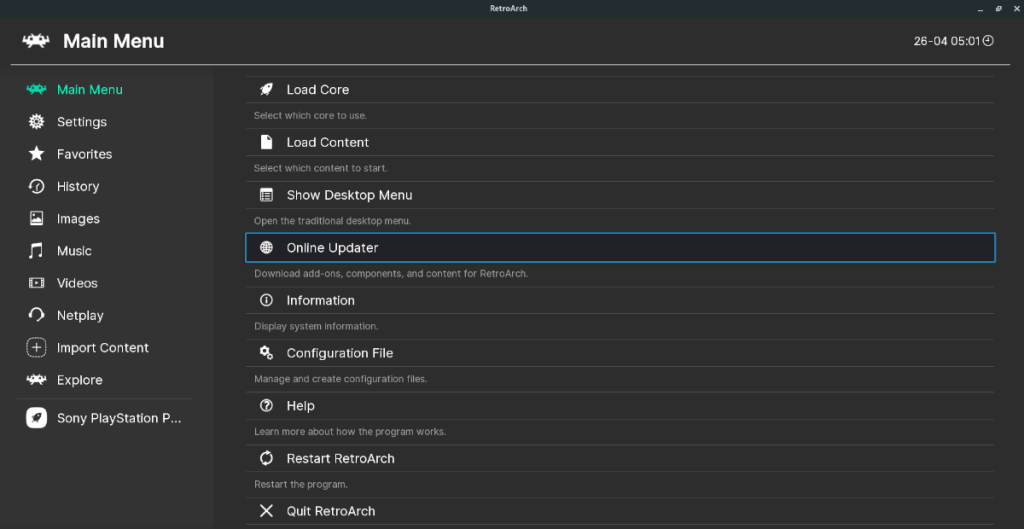
Krok 2: Znajdź sekcję „rdzeń Downloader”, a następnie wybierz ją za pomocą myszki lub strzałek na klawiaturze (i naciśnij Enter do niego dostęp).
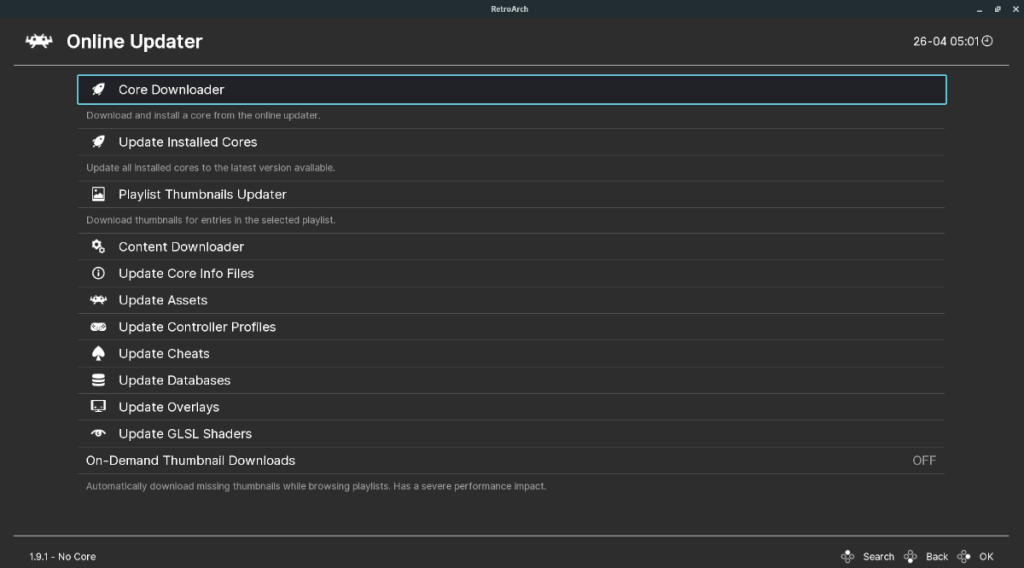
Po przejściu do obszaru „Core Downloader” zobaczysz długą listę dostępnych konsol do gier, a także wyspecjalizowane gry wideo ( DOOM , QUAKE itp.). Przewiń listę, aż znajdziesz „Sony – PlayStation Portable”.
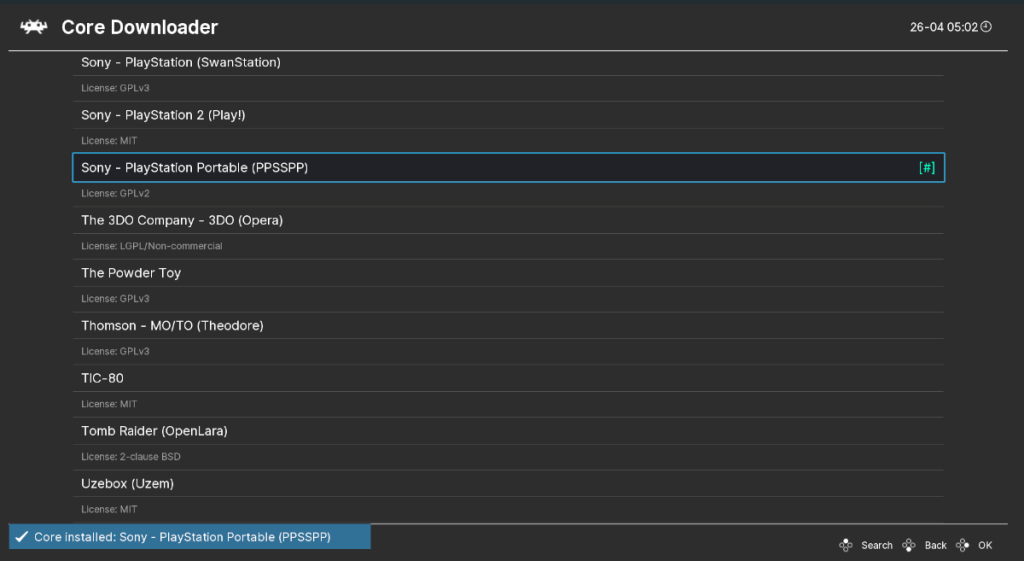
Krok 3: Po najechaniu na „Sony – PlayStation Portable” kliknij lub naciśnij Enter na klawiaturze, aby uzyskać dostęp do rdzenia w Retro Arch. Następnie kliknij (lub wybierz za pomocą klawiatury) i wybierz „Sony – PlayStation Portable (PPSSPP)”, aby zainstalować rdzeń PSP.
Jak grać w gry Sony PSP w Retro Arch w systemie Linux?
Aby grać w gry Sony PSP w Retro Arch, wykonaj następujące czynności. Najpierw znajdź przycisk „Importuj zawartość” w Retro Arch i kliknij go. Wybierając tę opcję, możesz dodać do systemu swoje ROMy Sony PSP.
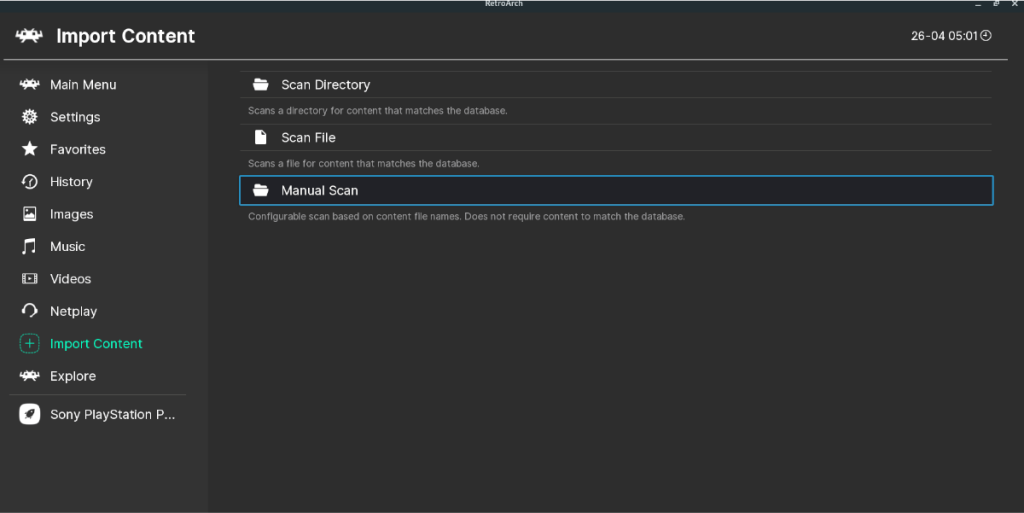
Dodanie ROM-ów PSP do Retro Arch spowoduje, że pojawią się one w aplikacji pod nazwą konsoli, na której zostały zaprojektowane. Twoje ROMy PSP powinny pojawić się na pasku bocznym pod „Sony PlayStation Portable”, „PSP” lub czymś podobnym.
Uwaga: jeśli pliki ROM nie pojawiają się po skanowaniu, nie martw się! Możesz wykonać skanowanie ręczne, w którym określasz system, rozszerzenie pliku ROM itp. Ta funkcja znajduje się w sekcji „Importuj zawartość”.
Przejdź do paska bocznego, wybierz opcję Sony PlayStation Portable i kliknij ROM, w który chcesz grać w Retro Arch. Po wybraniu pamięci ROM poszukaj „Set Core Association”.
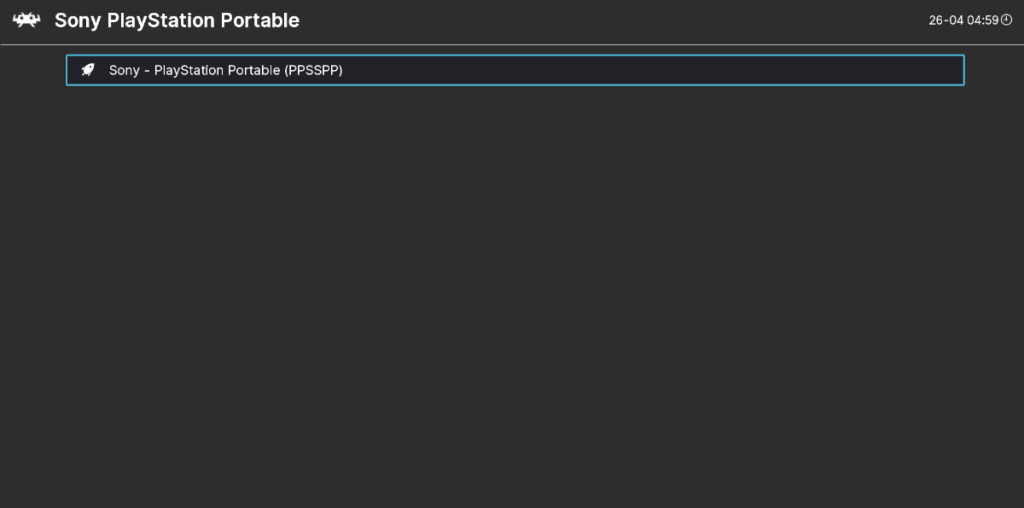
W sekcji „Core Association” ustaw ją na „Sony – PlayStation Portable (PPSSPP).” Następnie wybierz przycisk „Uruchom”, aby uruchomić grę na PSP w Retro Arch!



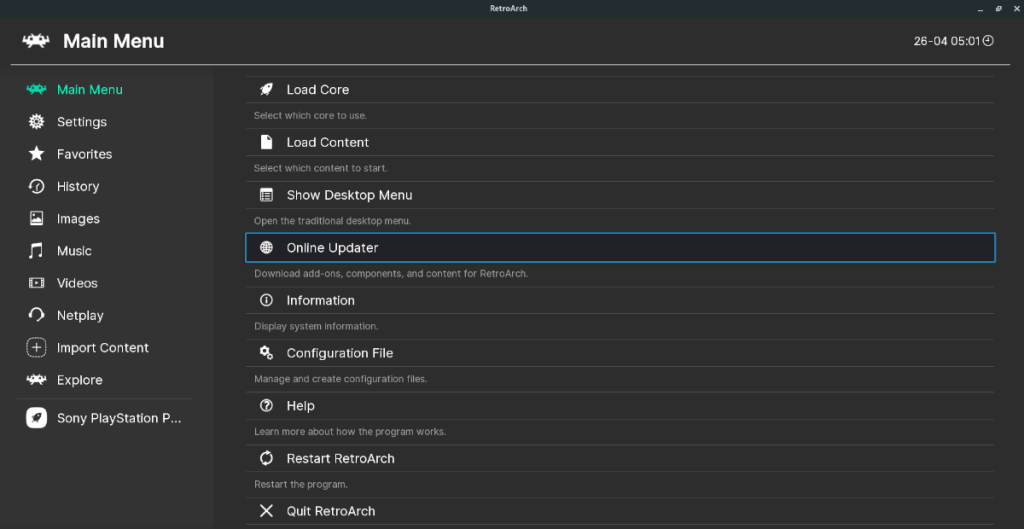
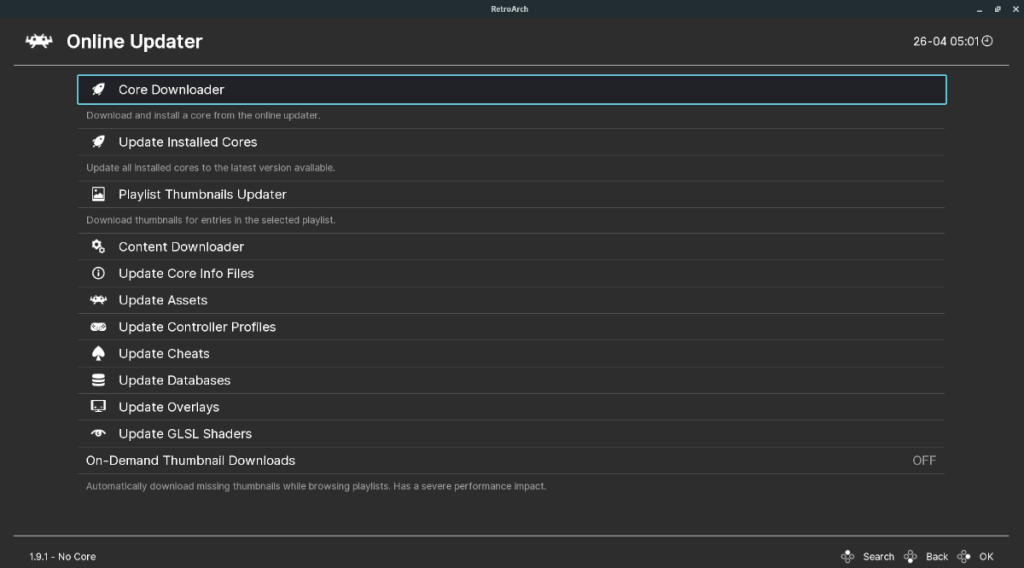
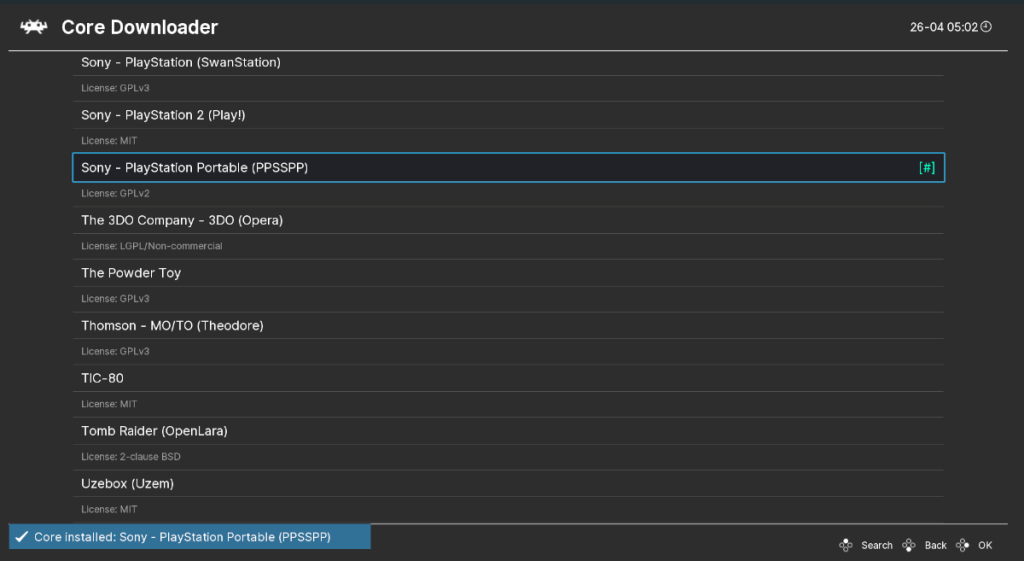
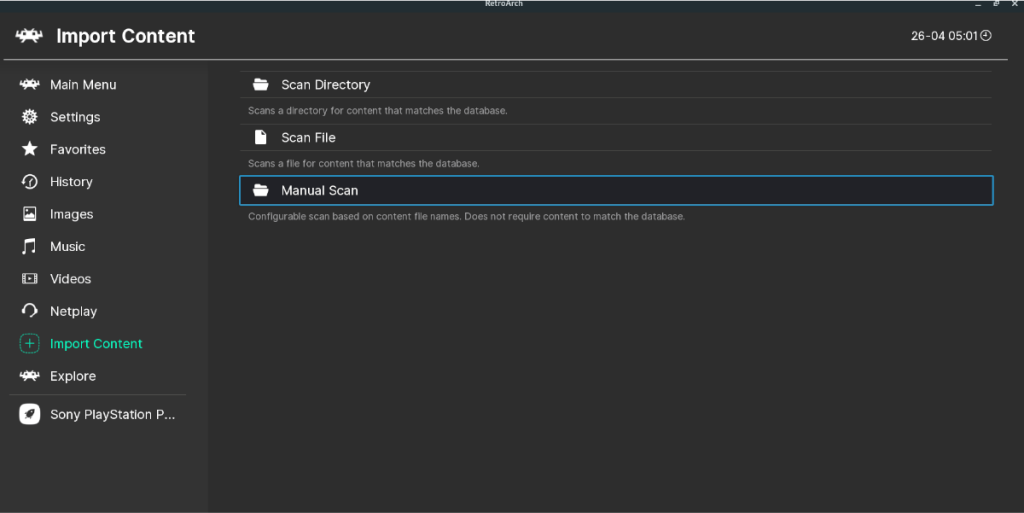
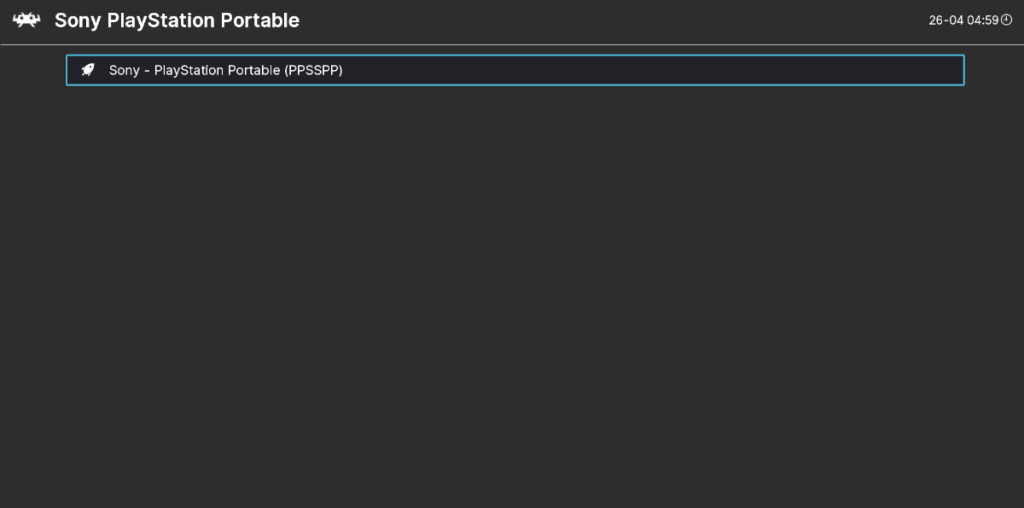





![Jak odzyskać utracone partycje i dane z dysku twardego [Poradnik] Jak odzyskać utracone partycje i dane z dysku twardego [Poradnik]](https://tips.webtech360.com/resources8/r252/image-1895-0829094700141.jpg)


